cPanel Üzerinde Apache Portunu Değiştirme Rehberi
Apache web sunucusunun bağlantı noktası, web trafiğinin nasıl yönetildiğini belirleyen kritik bir ayardır. Varsayılan olarak, Apache genellikle HTTP trafiği için 80 numaralı portu kullanır. Ancak, güvenlik nedenleriyle veya diğer teknik gereksinimler nedeniyle, bu portu değiştirmek isteyebilirsiniz. cPanel üzerinden Apache portunu değiştirmek oldukça basit bir işlemdir. Bu makalede, bu işlemi nasıl gerçekleştirebileceğinizi adım adım anlatacağız.
Adım 1: cPanel’e Giriş Yapın
Apache portunu değiştirmek için öncelikle cPanel hesabınıza giriş yapmanız gerekmektedir. Web tarayıcınızı açın ve genellikle https://domainadınız.com/cpanel adresini kullanarak cPanel giriş sayfasına gidin. Kullanıcı adı ve şifrenizle oturum açın.
Adım 2: Apache Configuration Sayfasını Açın
cPanel ana sayfasında, Apache yapılandırma ayarlarını bulmak için “Apache Configuration” veya benzer bir başlık altında yer alan bölüme gidin. Bu sayfa, Apache sunucusunun genel yapılandırmasını yapmanıza olanak tanır.
Adım 3: Bağlantı Noktası Değiştirin
“Apache Configuration” sayfasında, “Global Configuration” (Genel Yapılandırma) bölümünü bulun. Burada, mevcut bağlantı noktasını (port numarasını) değiştirebileceğiniz bir alan yer alır. Varsayılan olarak, bağlantı noktası 80 olarak ayarlanmıştır. Farklı bir port numarası girerek bağlantı noktasını değiştirebilirsiniz. Port numarasını değiştirdikten sonra, uygun bir port numarası seçmeye dikkat edin ve bu portun ağda başka bir hizmet tarafından kullanılmadığından emin olun.
Adım 4: Değişiklikleri Kaydedin
Bağlantı noktasını değiştirdikten sonra, “Save” (Kaydet) düğmesine tıklayarak yaptığınız değişiklikleri kaydedin. Bu adım, yaptığınız ayarların uygulamaya alınmasını sağlar.
Adım 5: Sunucuyu Yeniden Başlatın
Yaptığınız değişikliklerin etkin olabilmesi için Apache sunucusunu yeniden başlatmanız gerekebilir. cPanel arayüzünde, “Restart Apache” (Apache’yi Yeniden Başlat) düğmesine tıklayarak sunucuyu yeniden başlatın. Bu işlem, yeni bağlantı noktasının geçerli olmasını sağlar ve sunucunun doğru şekilde çalışmasını garanti eder.
Önemli Hatırlatmalar
-
Güvenlik: Farklı bir port kullanmak, potansiyel saldırılara karşı ekstra bir güvenlik katmanı ekleyebilir. Ancak, port değiştirme işlemini yaparken dikkatli olmalısınız. Yanlış yapılandırma, web sitenizin erişilememesine neden olabilir.
-
SEO ve Kullanıcı Deneyimi: Port değiştirme işlemi, sitenizin SEO uyumluluğunu ve kullanıcı deneyimini etkileyebilir. Port numarasını değiştirdikten sonra, web sitenizin tüm bağlantılarının ve yönlendirmelerinin doğru çalıştığından emin olun.
-
Destek: Eğer port değiştirme işlemi sırasında herhangi bir sorun yaşarsanız veya değişikliklerin doğru şekilde uygulandığından emin değilseniz, teknik destek ekibinizle iletişime geçmekten çekinmeyin. Teknik destek, karşılaştığınız sorunların çözümüne yardımcı olabilir.
Sonuç
cPanel üzerinden Apache portunu değiştirmek, web sunucunuzun güvenliğini ve performansını artırmak için etkili bir yöntem olabilir. Bu işlemi dikkatli bir şekilde yaparak, sunucunuzun düzgün çalışmasını sağlayabilir ve güvenlik açıklarını azaltabilirsiniz. Port değiştirme işlemi sonrası, sitenizin erişilebilirliğini ve performansını kontrol etmek önemlidir. Gerektiğinde teknik destek alarak, olası sorunları hızlı bir şekilde çözebilirsiniz.
Bu adım adım rehber, cPanel üzerinden Apache portunu değiştirmenize yardımcı olacak bilgileri sunmaktadır. Bu bilgileri takip ederek, sunucunuzun yapılandırmasını başarılı bir şekilde gerçekleştirebilirsiniz. Port değiştirme işlemi, sunucunuzun güvenliğini ve performansını artırabilir. Ancak, doğru yapılandırma yapıldığından emin olmak için değişiklik sonrası sitenizin erişilebilirliğini ve performansını kontrol edin. Sorun yaşarsanız, teknik destek alarak hızlı çözümler elde edebilirsiniz. Panel üzerinden Apache portunu değiştirmek, web sunucunuzun güvenliğini artırabilir ve performansını optimize edebilir. Bu işlemi yaparken, dikkatli olmanız ve doğru adımları izlemeniz önemlidir. İşte süreci kısaca özetleyen bir rehber:
Cpanel Apache Port
cPanel, web sunucusu yönetimi için popüler bir kontrol paneli çözümüdür. Bu işlemi yaparken, dikkatli olmanız ve doğru adımları izlemeniz önemlidir Apache web sunucusu, varsayılan olarak 80 numaralı bir bağlantı noktasında çalışır. Ancak, bazen güvenlik veya performans nedenleriyle bu bağlantı noktasını değiştirmek isteyebilirsiniz. Bu adım adım rehber, cPanel üzerinden Apache portunu değiştirmenize yardımcı olacak bilgileri sunmaktadır. Bu bilgileri takip ederek, sunucunuzun yapılandırmasını başarılı bir şekilde gerçekleştirebilirsiniz. Port değiştirme işlemi, sunucunuzun güvenliğini ve performansını artırabilir. Ancak, doğru yapılandırma yapıldığından emin olmak için değişiklik sonrası sitenizin erişilebilirliğini ve performansını kontrol edin. Sorun yaşarsanız, teknik destek alarak hızlı çözümler elde edebilirsiniz. Panel üzerinden Apache portunu değiştirmek, web sunucunuzun güvenliğini artırabilir ve performansını optimize edebilir. Bu işlemi yaparken, dikkatli olmanız ve doğru adımları izlemeniz önemlidir. İşte süreci kısaca özetleyen bir rehber:
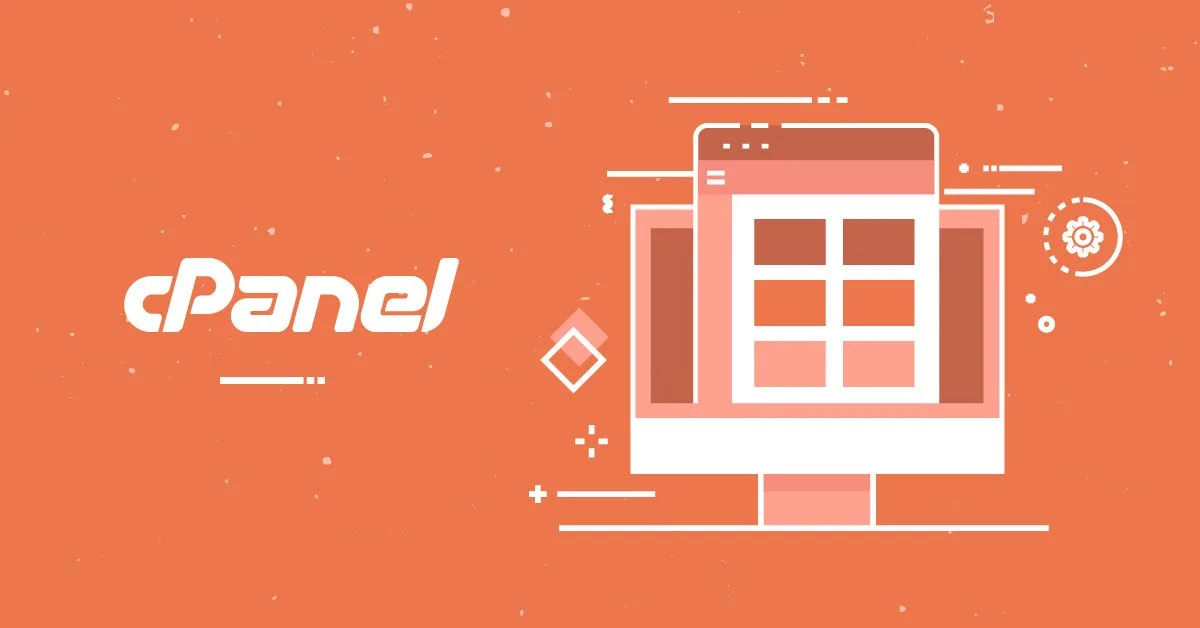
cPanel Üzerinde Apache Portunu Değiştirme Rehberi
Apache web sunucusunun bağlantı noktası, web trafiğinin nasıl yönetildiğini belirleyen kritik bir ayardır. Varsayılan olarak, Apache genellikle HTTP trafiği için 80 numaralı portu kullanır. Ancak, güvenlik nedenleriyle veya diğer teknik gereksinimler nedeniyle, bu portu değiştirmek isteyebilirsiniz. cPanel üzerinden Apache portunu değiştirmek oldukça basit bir işlemdir. Bu makalede, bu işlemi nasıl gerçekleştirebileceğinizi adım adım anlatacağız.
Adım 1: cPanel’e Giriş Yapın
Apache portunu değiştirmek için öncelikle cPanel hesabınıza giriş yapmanız gerekmektedir. Web tarayıcınızı açın ve genellikle https://domainadınız.com/cpanel adresini kullanarak cPanel giriş sayfasına gidin. Kullanıcı adı ve şifrenizle oturum açın.
Adım 2: Apache Configuration Sayfasını Açın
cPanel ana sayfasında, Apache yapılandırma ayarlarını bulmak için “Apache Configuration” veya benzer bir başlık altında yer alan bölüme gidin. Bu sayfa, Apache sunucusunun genel yapılandırmasını yapmanıza olanak tanır.
Adım 3: Bağlantı Noktası Değiştirin
“Apache Configuration” sayfasında, “Global Configuration” (Genel Yapılandırma) bölümünü bulun. Burada, mevcut bağlantı noktasını (port numarasını) değiştirebileceğiniz bir alan yer alır. Varsayılan olarak, bağlantı noktası 80 olarak ayarlanmıştır. Farklı bir port numarası girerek bağlantı noktasını değiştirebilirsiniz. Port numarasını değiştirdikten sonra, uygun bir port numarası seçmeye dikkat edin ve bu portun ağda başka bir hizmet tarafından kullanılmadığından emin olun.
Adım 4: Değişiklikleri Kaydedin
Bağlantı noktasını değiştirdikten sonra, “Save” (Kaydet) düğmesine tıklayarak yaptığınız değişiklikleri kaydedin. Bu adım, yaptığınız ayarların uygulamaya alınmasını sağlar.
Adım 5: Sunucuyu Yeniden Başlatın
Yaptığınız değişikliklerin etkin olabilmesi için Apache sunucusunu yeniden başlatmanız gerekebilir. cPanel arayüzünde, “Restart Apache” (Apache’yi Yeniden Başlat) düğmesine tıklayarak sunucuyu yeniden başlatın. Bu işlem, yeni bağlantı noktasının geçerli olmasını sağlar ve sunucunun doğru şekilde çalışmasını garanti eder.
Önemli Hatırlatmalar
-
Güvenlik: Farklı bir port kullanmak, potansiyel saldırılara karşı ekstra bir güvenlik katmanı ekleyebilir. Ancak, port değiştirme işlemini yaparken dikkatli olmalısınız. Yanlış yapılandırma, web sitenizin erişilememesine neden olabilir.
-
SEO ve Kullanıcı Deneyimi: Port değiştirme işlemi, sitenizin SEO uyumluluğunu ve kullanıcı deneyimini etkileyebilir. Port numarasını değiştirdikten sonra, web sitenizin tüm bağlantılarının ve yönlendirmelerinin doğru çalıştığından emin olun.
-
Destek: Eğer port değiştirme işlemi sırasında herhangi bir sorun yaşarsanız veya değişikliklerin doğru şekilde uygulandığından emin değilseniz, teknik destek ekibinizle iletişime geçmekten çekinmeyin. Teknik destek, karşılaştığınız sorunların çözümüne yardımcı olabilir.
Sonuç
cPanel üzerinden Apache portunu değiştirmek, web sunucunuzun güvenliğini ve performansını artırmak için etkili bir yöntem olabilir. Bu işlemi dikkatli bir şekilde yaparak, sunucunuzun düzgün çalışmasını sağlayabilir ve güvenlik açıklarını azaltabilirsiniz. Port değiştirme işlemi sonrası, sitenizin erişilebilirliğini ve performansını kontrol etmek önemlidir. Gerektiğinde teknik destek alarak, olası sorunları hızlı bir şekilde çözebilirsiniz.
Bu adım adım rehber, cPanel üzerinden Apache portunu değiştirmenize yardımcı olacak bilgileri sunmaktadır. Bu bilgileri takip ederek, sunucunuzun yapılandırmasını başarılı bir şekilde gerçekleştirebilirsiniz. Port değiştirme işlemi, sunucunuzun güvenliğini ve performansını artırabilir. Ancak, doğru yapılandırma yapıldığından emin olmak için değişiklik sonrası sitenizin erişilebilirliğini ve performansını kontrol edin. Sorun yaşarsanız, teknik destek alarak hızlı çözümler elde edebilirsiniz. Panel üzerinden Apache portunu değiştirmek, web sunucunuzun güvenliğini artırabilir ve performansını optimize edebilir. Bu işlemi yaparken, dikkatli olmanız ve doğru adımları izlemeniz önemlidir. İşte süreci kısaca özetleyen bir rehber:




